Trong thế giới của trí tuệ nhân tạo, việc cung cấp cho các mô hình AI thông tin cập nhật và theo thời gian thực là cực kỳ quan trọng. Để thuận tiện cho việc này, các trợ lý AI như Claude có thể sử dụng máy chủ Giao thức Ngữ cảnh Mô hình (MCP) để truy cập các công cụ và API bên ngoài, cho phép họ tìm kiếm trên web theo thời gian thực và lấy kết quả có cấu trúc. Bài viết này sẽ hướng dẫn bạn cài đặt và sử dụng máy chủ Exa MCP, kết nối Claude Desktop với API tìm kiếm AI mạnh mẽ của Exa, cho phép các trợ lý AI thực hiện các tìm kiếm web tinh vi một cách dễ dàng.
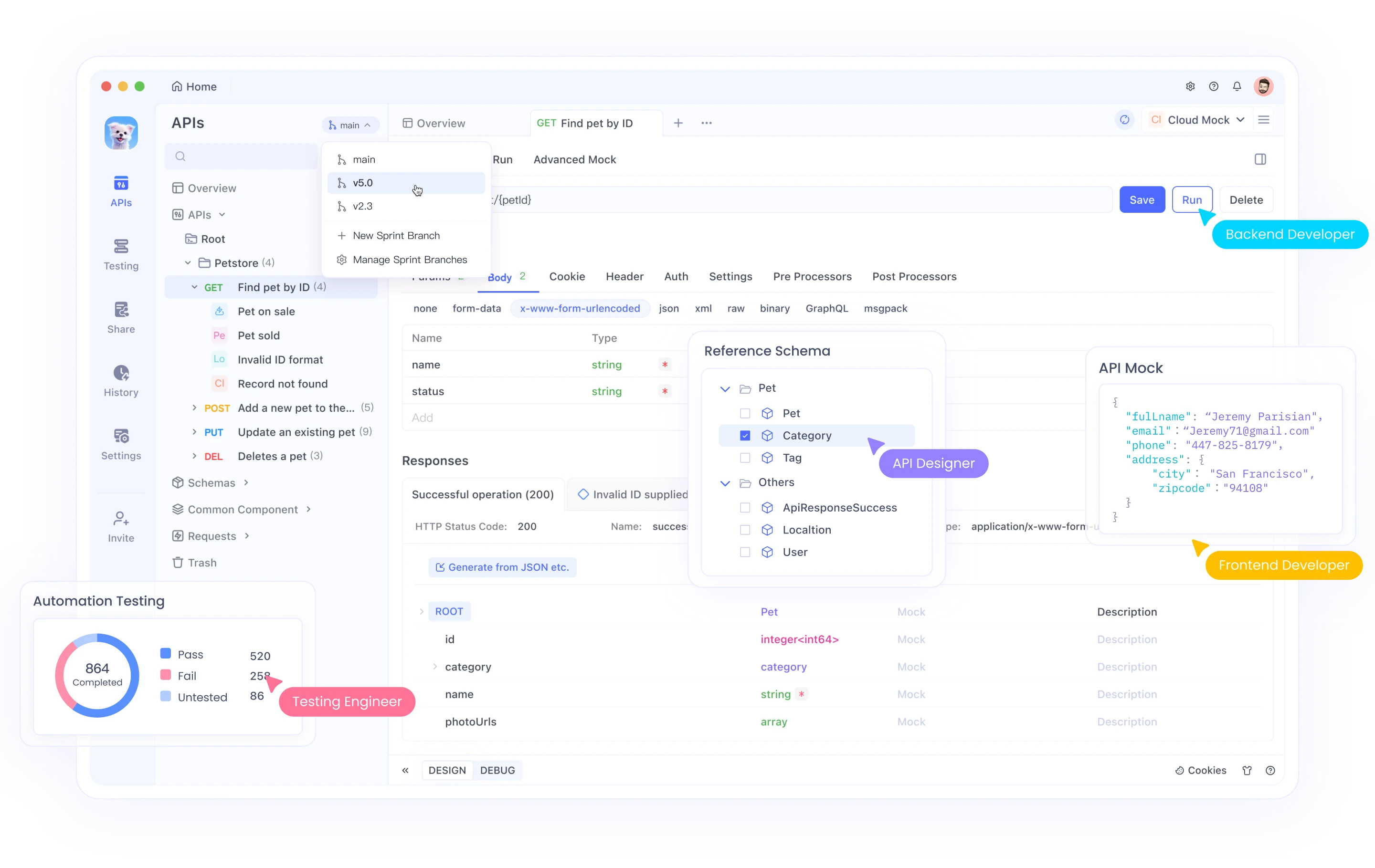
Giao thức Ngữ cảnh Mô hình (MCP) là gì?
Giao thức Ngữ cảnh Mô hình (MCP) là một khung thiết kế để cho phép các ứng dụng AI tương tác với các nguồn dữ liệu hoặc dịch vụ bên ngoài. Nó cho phép các trợ lý AI, chẳng hạn như Claude, giao tiếp với các dịch vụ hoặc API cục bộ, đảm bảo rằng thông tin được sử dụng bởi các mô hình này là cập nhật và chính xác. MCP cung cấp một cách an toàn và tiêu chuẩn để truyền tải ngữ cảnh, có nghĩa là các mô hình AI có thể lấy dữ liệu từ nhiều nguồn mà không làm mát sự riêng tư hay an ninh.
Giao thức MCP cho phép các mô hình AI như Claude tích hợp với các công cụ có thể thực hiện các nhiệm vụ như tìm kiếm trên web, trích xuất dữ liệu và thậm chí là các yêu cầu dịch vụ cụ thể một cách tiêu chuẩn. Ví dụ, một máy chủ MCP có thể được cấu hình để kết nối Claude với một API như của Exa, cho phép tìm kiếm trên web, trích xuất web và nhiều hơn nữa. Với khả năng tìm kiếm web theo thời gian thực, Claude có thể hỗ trợ người dùng bằng cách cung cấp thông tin mới nhất trực tiếp từ web.
Máy chủ Exa MCP làm gì?
Máy chủ Exa MCP hoạt động như một cầu nối giữa các trợ lý AI (chẳng hạn như Claude) và khả năng tìm kiếm web mạnh mẽ của Exa. Bằng cách thiết lập máy chủ Exa MCP, bạn cho phép trợ lý AI của mình:
- Thực hiện Tìm kiếm Web Theo Thời Gian Thực: Claude có thể truy vấn API tìm kiếm mạnh mẽ của Exa để lấy thông tin cập nhật, liên quan từ web.
- Cung cấp Kết Quả Tìm Kiếm Có Cấu Trúc: Máy chủ trả về các kết quả tìm kiếm kèm theo các đoạn nội dung, tiêu đề và URL, đảm bảo rằng thông tin được trình bày là có liên quan và có thể hành động.
- Cache Các Tìm Kiếm Gần Đây: Máy chủ lưu trữ các kết quả tìm kiếm gần đây, có thể được sử dụng cho các truy vấn trong tương lai, tiết kiệm thời gian và nâng cao hiệu suất.
- Quản Lý Giới Hạn Tốc Độ: Máy chủ được trang bị các cơ chế để quản lý các giới hạn tốc độ và các trường hợp lỗi, đảm bảo rằng các tìm kiếm không bị chặn và các lỗi được xử lý một cách mềm mại.
- Hỗ Trợ Crawl Theo Thời Gian Thực: Để có nội dung mới, máy chủ có thể crawl web theo thời gian thực để cung cấp thông tin cập nhật từng phút.
Bằng cách cấu hình máy chủ này, bạn mở ra những khả năng mới cho trợ lý AI của mình, cho phép nó truy cập dữ liệu theo thời gian thực có thể được sử dụng cho bất cứ điều gì từ việc trả lời các câu hỏi của người dùng cho đến thực hiện nghiên cứu và phân tích.
Cách Chuẩn Bị
Trước khi bạn bắt đầu, có một vài thứ bạn cần đảm bảo đã sẵn sàng. Những yêu cầu này sẽ giúp bạn tránh những vấn đề tiềm ẩn trong quá trình cài đặt và thiết lập:
Node.js (v18 trở lên): Đảm bảo bạn đã cài đặt Node.js trên máy của mình. Bạn có thể kiểm tra phiên bản bằng cách chạy:
node --version
Nếu bạn chưa cài đặt Node.js, hãy truy cập trang web chính thức của Node.js để tải xuống phiên bản mới nhất.
Claude Desktop Đã Cài Đặt: Đảm bảo rằng bạn đã thiết lập và sẵn sàng sử dụng Claude Desktop. Claude là một trợ lý AI có thể được sử dụng cho nhiều nhiệm vụ, bao gồm các tìm kiếm trên web, thông qua tích hợp với các máy chủ bên ngoài như Exa MCP.
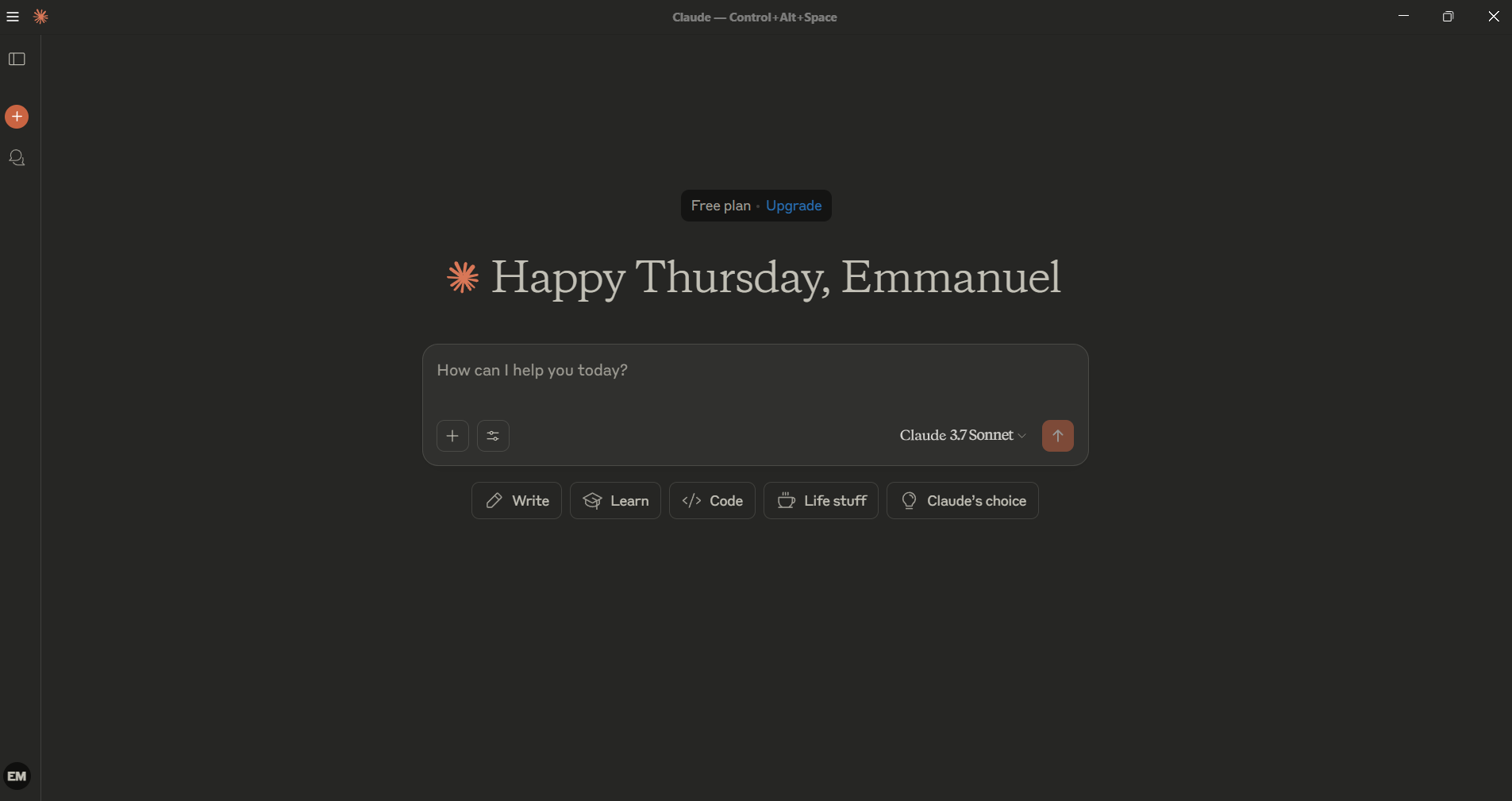
Khóa API Exa: Bạn sẽ cần một khóa API từ Exa để xác thực các yêu cầu của mình. Nếu bạn chưa có, hãy đăng ký trên bảng điều khiển của Exa để nhận khóa của mình.
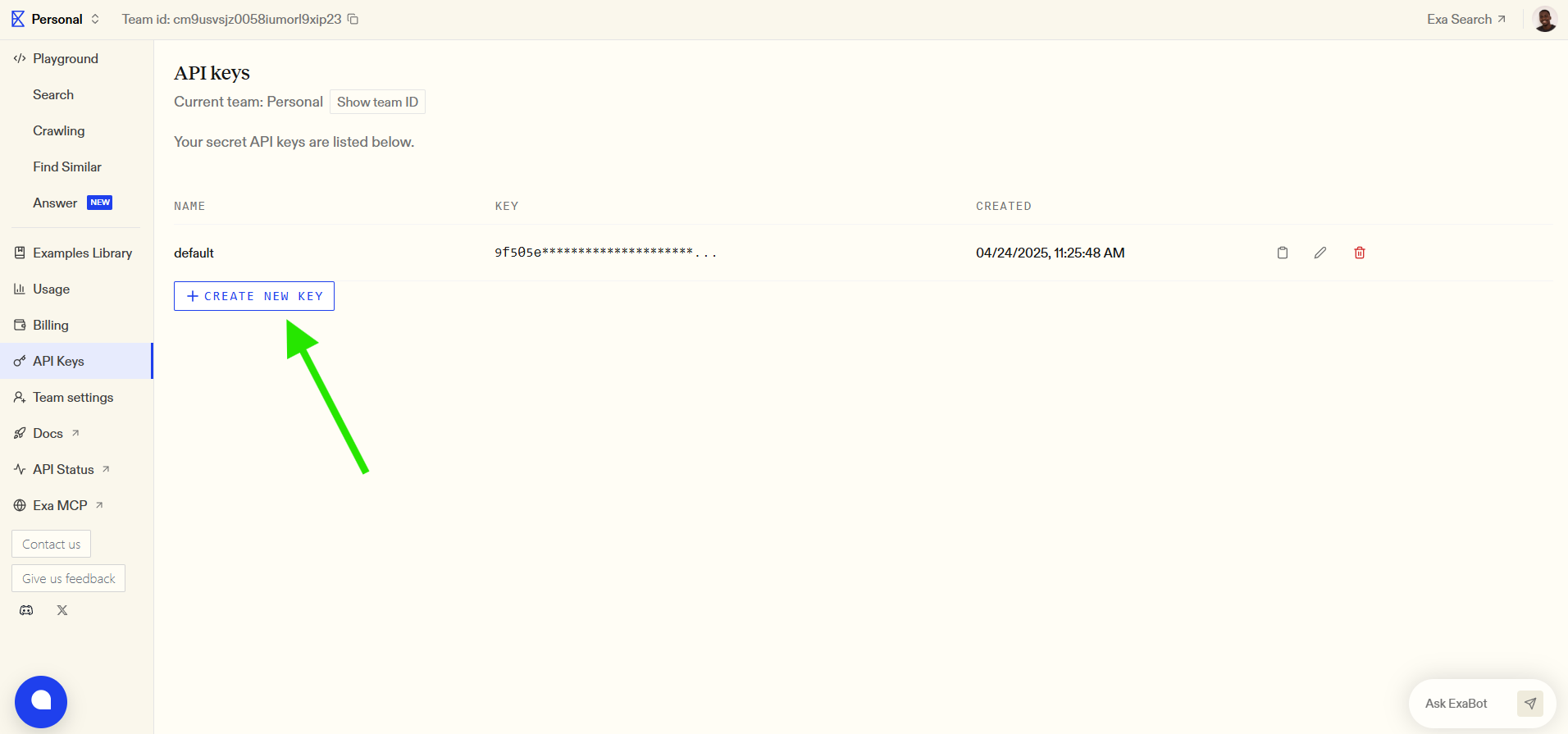
Git Đã Cài Đặt: Git sẽ được yêu cầu để sao chép các kho trong quá trình cài đặt thủ công. Bạn có thể xác minh xem Git đã được cài đặt chưa bằng cách chạy:
git --version
Cài Đặt
Ngay khi các yêu cầu đã được đáp ứng, bạn có thể bắt đầu cài đặt máy chủ Exa MCP. Có hai cách chính để cài đặt máy chủ: thông qua NPM hoặc sử dụng Smithery. Hãy cùng khám phá cả hai phương pháp.
1. Cài Đặt NPM
Chỉ với một thiết lập nhanh chóng và dễ dàng, bạn có thể cài đặt máy chủ Exa MCP trên toàn cầu bằng cách sử dụng NPM. Chạy lệnh sau:
npm install -g exa-mcp-server
Điều này sẽ cài đặt máy chủ Exa MCP trên toàn cầu trên hệ thống của bạn, giúp nó có thể được thực thi từ bất kỳ thư mục nào.
2. sử dụng Smithery
Smithery là một công cụ tự động hóa việc cài đặt máy chủ Exa MCP, giúp việc thiết lập trở nên dễ dàng hơn. Để cài đặt máy chủ bằng cách sử dụng Smithery, hãy chạy lệnh sau:
npx -y @smithery/cli install exa --client claude
Lệnh này sẽ tự động cài đặt các phụ thuộc cần thiết và cấu hình máy chủ để sử dụng với Claude.
3. Cài Đặt Thủ Công
Nếu bạn muốn cài đặt máy chủ theo cách thủ công hoặc cần nhiều kiểm soát hơn trong quá trình cài đặt, bạn có thể làm theo các bước sau:
Sao chép kho:
git clone https://github.com/exa-labs/exa-mcp-server.git
Đi tới thư mục dự án:
cd exa-mcp-server
Cài đặt các phụ thuộc:
npm install
Xây dựng dự án:
npm run build
Tạo một liên kết toàn cầu để làm cho máy chủ có thể thực thi từ bất kỳ đâu:
npm link
Cấu Hình
Ngay khi máy chủ Exa MCP đã được cài đặt, bạn cần cấu hình Claude Desktop để nhận ra máy chủ và bắt đầu sử dụng nó. Đây là cách thực hiện:
1. Cấu Hình Claude Desktop
Đầu tiên, kích hoạt Chế độ Nhà phát triển trong Claude Desktop:
- Mở Claude Desktop.
- Trong thanh menu ở góc trên bên trái, kích hoạt Chế độ Nhà phát triển.
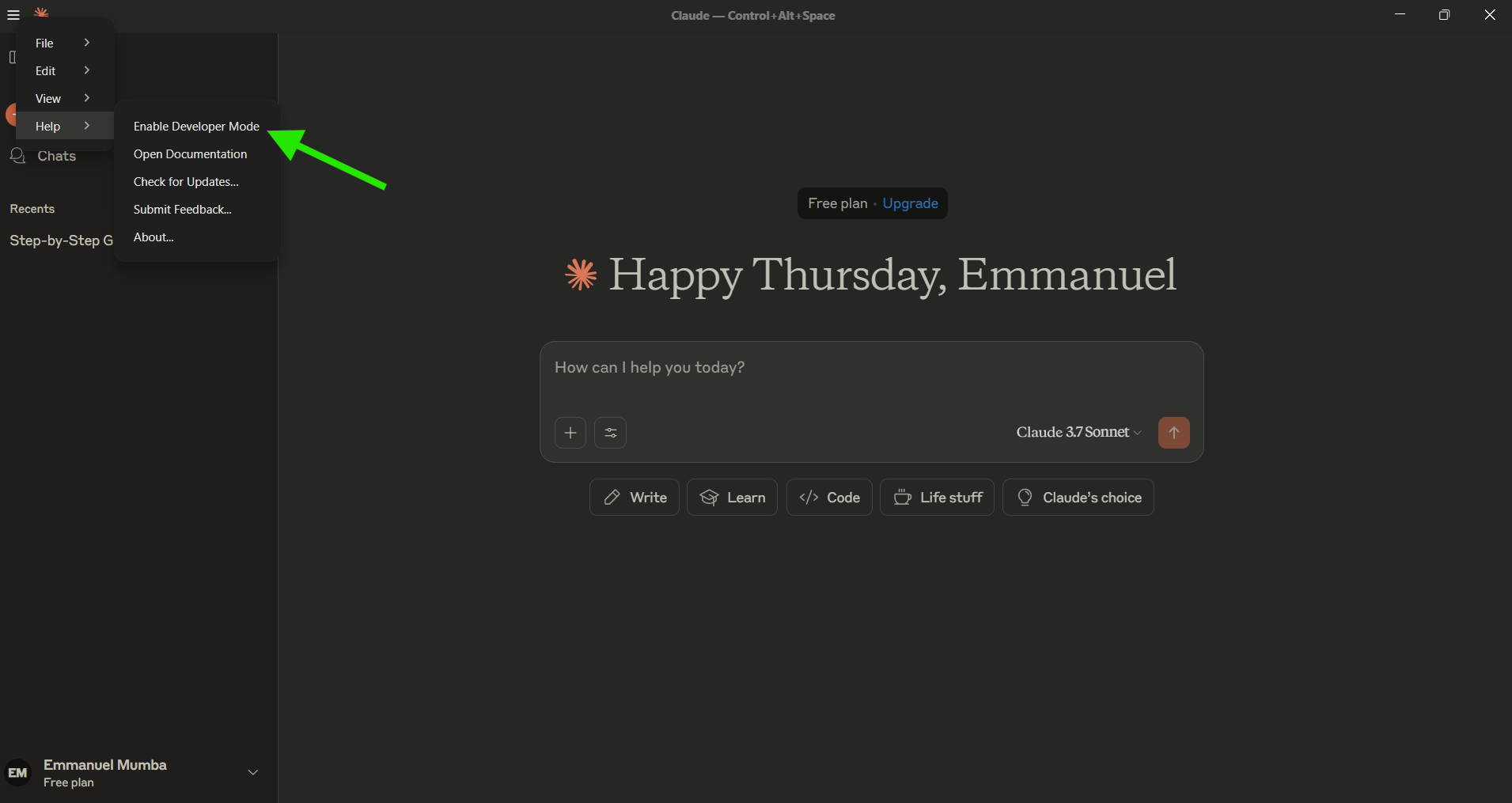
- Đi đến Cài đặt, sau đó điều hướng đến Tùy chọn Nhà phát triển và nhấp vào Chỉnh sửa Cấu hình. Điều này sẽ mở tệp
claude_desktop_config.json.
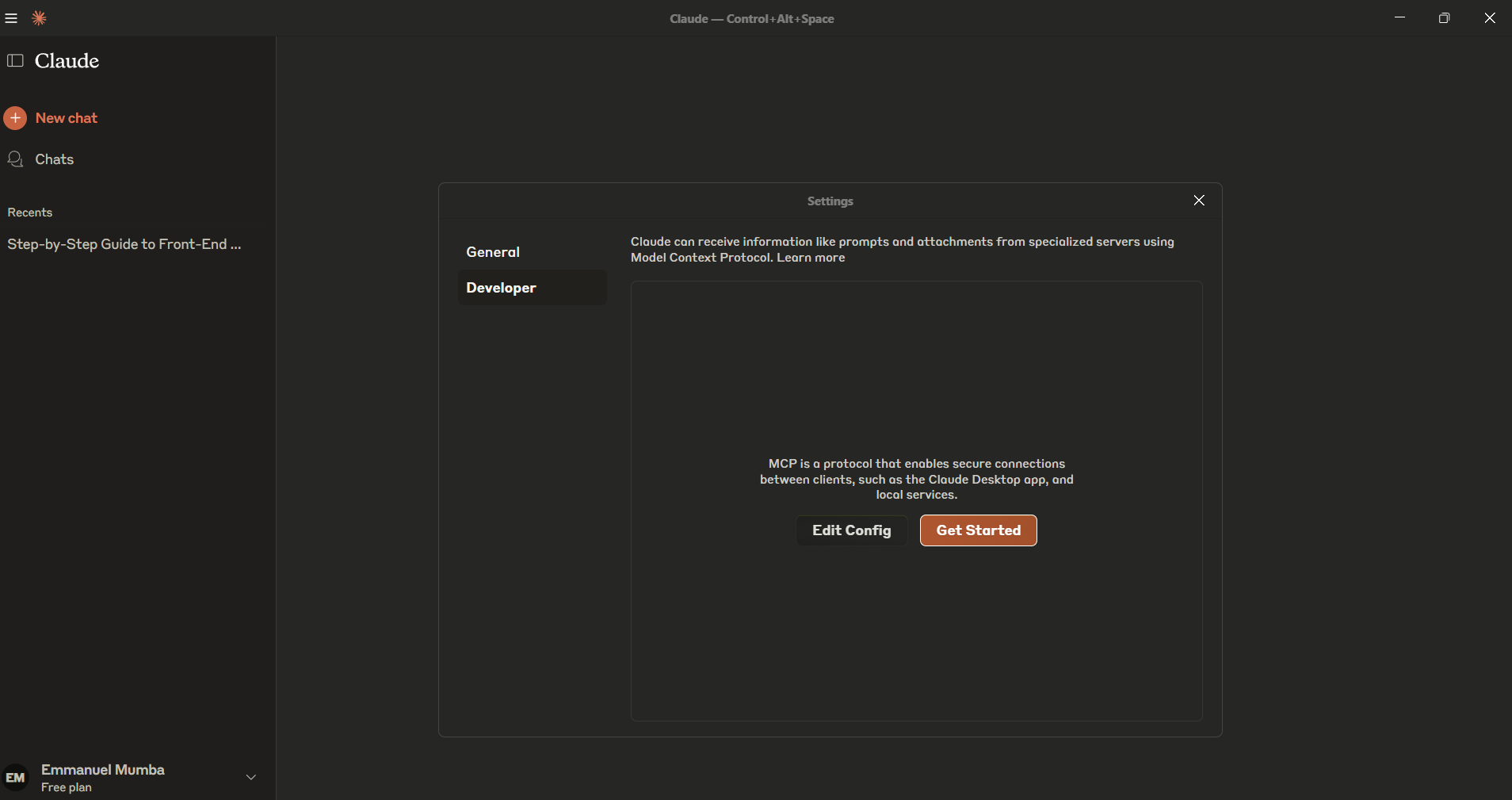
Hoặc, bạn có thể mở tệp cấu hình trực tiếp qua terminal.
Đối với macOS:
code ~/Library/Application\ Support/Claude/claude_desktop_config.json
Đối với Windows:
code %APPDATA%\Claude\claude_desktop_config.json
2. Thêm Cấu Hình Máy Chủ Exa
Trong tệp claude_desktop_config.json, thêm cấu hình sau để cho Claude Desktop biết sử dụng máy chủ Exa MCP:
{
"mcpServers": {
"exa": {
"command": "npx",
"args": ["/path/to/exa-mcp-server/build/index.js"],
"env": {
"EXA_API_KEY": "your-api-key-here"
}
}
}
}
Đảm bảo thay thế your-api-key-here bằng khóa API Exa thực tế của bạn từ bảng điều khiển Exa.
3. Chọn Các Công Cụ Để Kích Hoạt
Máy chủ Exa MCP bao gồm một số công cụ mà bạn có thể kích hoạt dựa trên nhu cầu của mình. Ví dụ, nếu bạn muốn sử dụng tìm kiếm web, tìm kiếm tài liệu nghiên cứu, tìm kiếm trên Twitter và các công cụ nghiên cứu công ty, bạn sẽ sửa đổi cấu hình như sau:
{
"mcpServers": {
"exa": {
"command": "npx",
"args": [
"/path/to/exa-mcp-server/build/index.js",
"--tools=web_search,research_paper_search,twitter_search,company_research,crawling,competitor_finder"
],
"env": {
"EXA_API_KEY": "your-api-key-here"
}
}
}
}
Cấu hình này sẽ kích hoạt tất cả các công cụ có sẵn cho máy chủ.
4. Khởi Động Lại Claude Desktop
Để những thay đổi có hiệu lực, bạn cần khởi động lại Claude Desktop:
- Thoát hoàn toàn Claude Desktop (đừng chỉ đóng cửa sổ).
- Mở lại nó.
- Bạn sẽ thấy một biểu tượng 🔌 cho biết máy chủ Exa đã được kết nối.
Ngay khi máy chủ Exa MCP được cấu hình và kết nối, bạn có thể bắt đầu sử dụng nó cho các tìm kiếm trên web. Dưới đây là một số gợi ý ví dụ mà bạn có thể sử dụng với Claude:
- “Bạn có thể tìm kiếm những xu hướng mới nhất trong công nghệ chăm sóc sức khỏe do AI điều khiển không?”
- “Tìm và tóm tắt những đổi mới gần đây trong giải pháp năng lượng tái tạo.”
- “Tìm kiếm và phân tích các tài liệu nghiên cứu mới nhất về công nghệ blockchain.”
- “Tìm kiếm các tin tức gần đây về sự tiến bộ của phương tiện điện trong ngành công nghiệp ô tô.”
- “Tìm hiểu về tác động kinh tế của chuyển đổi số tại các quốc gia đang phát triển.”
- “Nghiên cứu công ty Tesla và cung cấp cập nhật về các sản phẩm và phát triển mới nhất của nó.”
- “Trích xuất nội dung từ tài liệu nghiên cứu này: https://arxiv.org/pdf/1706.03762”
- “Tìm đối thủ cho một công ty cung cấp API tìm kiếm web, không bao gồm exa.ai.”
Kiểm Tra Với MCP Inspector
Bạn có thể thử nghiệm chức năng của máy chủ bằng cách sử dụng MCP Inspector. Công cụ này cho phép bạn tương tác khám phá máy chủ và thực hiện các truy vấn tìm kiếm.
Chạy lệnh sau để bắt đầu MCP Inspector:
npx @modelcontextprotocol/inspector node ./build/index.js
Điều này sẽ mở một giao diện tương tác mà bạn có thể thử nghiệm với các truy vấn tìm kiếm khác nhau, kiểm tra kết quả và khám phá các công cụ có sẵn.
Nâng cao Tự động hóa AI của bạn với Tích hợp Máy chủ Apidog MCP
Đưa quy trình làm việc dựa trên AI của bạn lên một tầm cao mới bằng cách tích hợp với Máy chủ Apidog MCP.

Kết nối mạnh mẽ này cho phép trợ lý AI của bạn tương tác trực tiếp với các thông số API từ các dự án Apidog, cho phép khám phá API mượt mà, tạo mã và tạo mô hình có cấu trúc.
Khắc Phục Sự Cố
Khi thiết lập máy chủ Exa MCP thường dễ dàng, bạn có thể gặp phải một số vấn đề phổ biến. Dưới đây là một số mẹo để giải quyết chúng:
1. Không Tìm Thấy Máy Chủ
Nếu máy chủ không được tìm thấy, hãy đảm bảo rằng liên kết npm đã được thiết lập chính xác và cấu hình trong Claude Desktop là chính xác. Kiểm tra lại các đường dẫn trong tệp cấu hình của bạn.
2. Vấn Đề Về Khóa API
Nếu có vấn đề với khóa API Exa, hãy xác nhận rằng khóa đó hợp lệ và đã được đặt chính xác trong tệp claude_desktop_config.json. Đảm bảo rằng không có khoảng trắng hoặc dấu ngoặc kép thừa quanh khóa API.
3. Vấn Đề Kết Nối
Nếu bạn đang gặp phải vấn đề kết nối, hãy thử khởi động lại Claude Desktop hoàn toàn. Kiểm tra nhật ký cho bất kỳ lỗi nào:
Đối với macOS:
tail -n 20 -f ~/Library/Logs/Claude/mcp*.log
Đối với Windows:
type "%APPDATA%\Claude\logs\mcp*.log"
Kết Luận
Thiết lập máy chủ Exa MCP mở ra những khả năng mạnh mẽ mới cho trợ lý AI của bạn, cho phép nó thực hiện các tìm kiếm web theo thời gian thực sử dụng API tìm kiếm của Exa. Với quy trình cài đặt dễ dàng làm theo, các bước cấu hình rõ ràng và chức năng mạnh mẽ, máy chủ Exa MCP làm cho các mô hình AI như Claude dễ dàng truy cập thông tin mới nhất và cung cấp cho người dùng các kết quả liên quan, cập nhật. Bất kể bạn đang nghiên cứu các tài liệu học thuật, thực hiện phân tích công ty hay theo dõi các tin tức mới nhất, máy chủ Exa MCP đảm bảo rằng trợ lý AI của bạn luôn được trang bị dữ liệu mới, có thể hành động.
